CCleaner führt unsere Liste der kostenlosen Registrierungsreiniger aus mehreren guten Gründen an. Abgesehen davon, dass es völlig kostenlos ist und mit allen Windows-Versionen funktioniert, fallen zwei weitere Dinge auf.
Zum einen hat CCleaner noch nie ein Problem in der Windows-Registrierung verursacht, das einige weniger gut durchgeführte Reparaturtools für die Registrierung regelmäßig ausführen. Und zweitens, weil es optional in einem tragbaren Format verfügbar ist (dh es muss nicht installiert werden).
Download von CCleaner
Lesen Sie unseren vollständigen CCleaner-Test unten, um eine Liste der Funktionen, Vor- und Nachteile, meine Meinungen zum Programm und einige grundlegende Anweisungen zu erhalten, oder besuchen Sie direkt die oben verlinkte Download-Seite.
Bitte laden Sie CCleaner nur von der Website von Piriform (CCleaner.com) herunter, auf die wir oben verlinkt haben! Es gibt Schadprogramme, die wie CCleaner aussehen und klingen, aber für die Reinigung eine Gebühr erheben. Weitere Informationen hierzu finden Sie in unseren FAQ zu Registry Cleaners.
Diese Überprüfung ist von CCleaner v5.71.7971, die am 14. September 2020 veröffentlicht wurde. Bitte teilen Sie uns mit, ob es eine neuere Version gibt, die wir überprüfen müssen.
Mehr über CCleaner
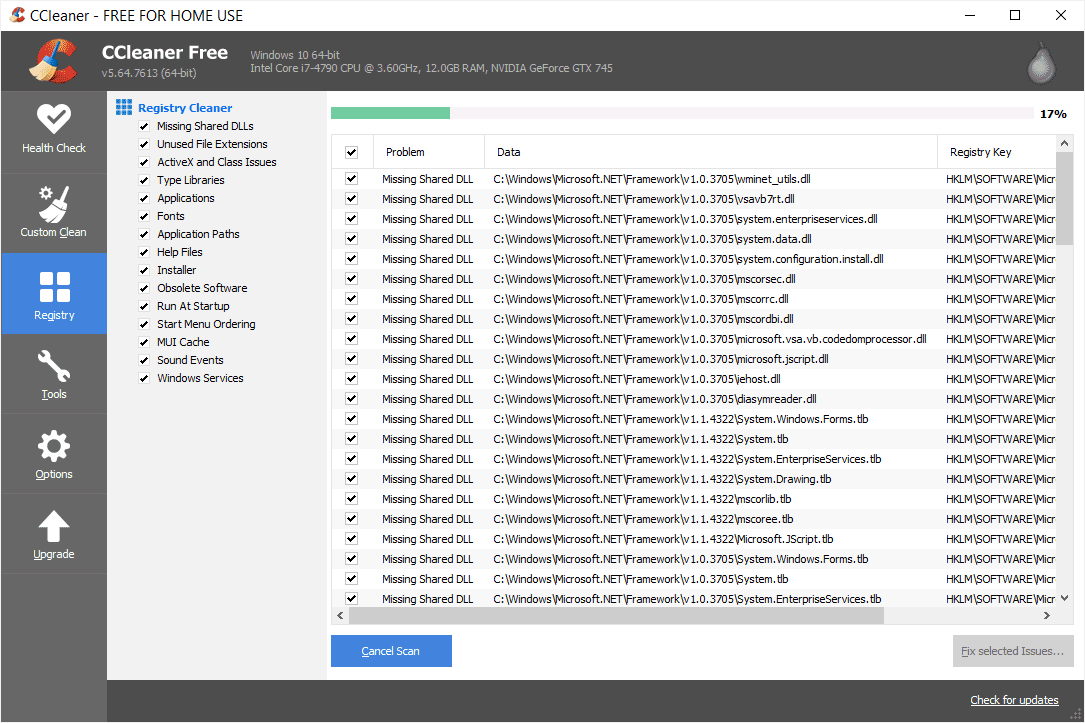
Die neueste Version von CCleaner funktioniert mit 32-Bit- und 64-Bit-Versionen von Windows 10, Windows 8 (einschließlich Windows 8.1 und Windows 8.1 Update) und Windows 7.
Es stehen drei Installationsmethoden zur Verfügung:
- "Standard Installer" ist eine vollständige Installation von CCleaner, die die Option enthält, auch CCleaner Browser, ein weiteres Programm von Piriform, zu installieren.
- "Portable", das wir empfehlen, erfordert überhaupt keine Installation.
- "Slim" entspricht der normalen Installationsoption, jedoch ohne die zusätzliche Softwareinstallationsoption.
CCleaner ist eigentlich mehr als nur ein Tool zur Bereinigung der Registrierung. Es wird wahrscheinlich genauer als Systemreiniger bezeichnet, da es tatsächlich viel mehr als nur Ihre Registrierung bereinigt.
In Bezug auf die Registrierungsbereinigungsfunktionen befasst sich CCleaner wie alle Registrierungsbereinigungsprogramme hauptsächlich mit dem Entfernen von Einträgen in der Windows-Registrierung, die auf Dateien, Programme oder andere Ressourcen verweisen, die nicht mehr vorhanden sind.
CCleaner entfernt beispielsweise Registrierungsschlüssel und Registrierungswerte, die auf Programme und Dateien verweisen, die in Windows nicht mehr vorhanden sind. Diese Fähigkeiten sind genau der Grund, warum das Ausführen von CCleaner oder eines anderen gut konzipierten Registry Cleaner ein großartiger Schritt zur Fehlerbehebung ist, wenn Fehler auftreten, die "fehlende Datei" oder "keine Datei finden", insbesondere wenn Windows gestartet wird.
Insbesondere entfernt CCleaner Registrierungseinträge, die auf Folgendes verweisen, wenn sie nicht mehr vorhanden sind: DLL-Dateien, Dateierweiterungen, ActiveX-Objekte, Typbibliotheken, Anwendungen und Anwendungspfade, Schriftarten, Hilfedateien, Installationsprogramme, Software, MUI-Cache, Soundereignisse, und Dienstleistungen.
Außerhalb der Registrierung entfernt CCleaner auch temporäre Browserdaten wie Cookies, Verlauf und den Cache aus allen gängigen Browsern. Sie können auch den Papierkorb leeren, MRU-Listen löschen, den Miniaturbild-Cache in Windows leeren, alte Speicherabbilder und Protokolldateien entfernen und vieles mehr.
CCleaner hat auch eine Tools Bereich, in dem Sie Programme deinstallieren, die unter Windows gestarteten Programme anzeigen und ändern, Dateien suchen und entfernen können, die viel Speicherplatz beanspruchen, doppelte Dateien suchen, Wiederherstellungspunkte entfernen und sogar ein Laufwerk löschen können.
Vor- und Nachteile von CCleaner
Wie Sie sehen, gibt es an CCleaner viel zu mögen:
Vorteile:
- Wird schnell installiert
- Mehrere Installationsoptionen
- Bewahrt Cookies auf, von denen bekannt ist, dass Sie sie wahrscheinlich nicht löschen möchten (z. B. Webmail-Anmeldungen).
- Unauffällige Kontextmenü-Erweiterung zum Papierkorb
- Lange Geschichte regelmäßiger Programmaktualisierungen
- Eine Sicherungsdatei wird erstellt, bevor Änderungen an der Registrierung vorgenommen werden
- Killer-Feature-Set
- Es kann vermieden werden, Registrierungsschlüssel und Werte zu scannen, die Sie überspringen sollen
- Unterstützung für macOS 10.8 und neuer
- Verfügbar als Android App
Nachteile:
- Die Standard-Download-Seite ist verwirrend und lässt das Programm scheinbar Geld kosten, was es nicht tut
- Das reguläre Installationsprogramm fügt Ihrem Computer ein weiteres Programm hinzu, sofern Sie dies nicht ausdrücklich ablehnen
Gedanken zu CCleaner
Wenn es nicht schon offensichtlich ist, lieben wir CCleaner. Es ist winzig, schnell und gründlich. Es wird nicht angekündigt, alle Probleme unter der Sonne zu beheben, wie dies bei so vielen "Registry Repair" -Tools der Fall ist. Es macht was es macht und das ist gut genug. Das gefällt uns.
Es gefällt uns sehr, dass es einige Möglichkeiten gibt, CCleaner zu "installieren". Und während wir normalerweise ein großer Fan von tragbaren Programmen sind, ist ein Vorteil der tatsächlichen Installation von CCleaner die Hinzufügung von Run CCleaner und Öffnen Sie CCleaner Klicken Sie mit der rechten Maustaste auf die Optionen Ihres Papierkorbs. Wenn Sie CCleaner für die allgemeine Systemreinigung verwenden möchten, ist dies eine sehr praktische Funktion.
Meine einzige wirkliche Beschwerde über CCleaner ist die verwirrende Download-Seite, die Sie hier sehen können. Während wir an anderer Stelle in diesem Test auf ihre viel klarere Build-Seite verlinken, ist die Standard-CCleaner-Download-Seite, auf der die meisten Leute landen, etwas verwirrend.
Auf den ersten Blick sieht es auf der Download-Seite so aus, als müssten Sie für CCleaner bezahlen, wenn Sie möchten, dass es tatsächlich etwas bewirkt. Wir erhalten regelmäßig E-Mails darüber, dass CCleaner nicht kostenlos ist. Jedoch, Es ist freiSie können jedoch für die Professional- oder Business Edition-Versionen bezahlen, um persönlichen Support, einen Software-Updater und einige andere Funktionen zu erhalten. CCleaner Free funktioniert zu 100 Prozent und fordert Sie nicht auf, für die Bereinigung der Registrierung oder anderer Dateien zu zahlen (einige Einstellungen in der kostenlosen Version funktionieren jedoch nur, wenn Sie über Pro verfügen).
Es sollte klar sein, dass CCleaner zwar völlig kostenlos ist, aber nur für Heimanwender kostenlos. Geschäftsversionen von CCleaner sind erforderlich, wenn Sie das Programm in einem anderen als einem privaten / persönlichen Szenario verwenden möchten.
Ein weiteres triviales Problem mit CCleaner ist, dass Sie gleich zu Beginn des Installationsprogramms gefragt werden, ob Sie zusammen mit CCleaner ein anderes Programm installieren möchten. Wir haben ein anderes Piriform-Programm gesehen und Avast! Free Antivirus wird hier beworben, andere jedoch möglicherweise auch. Wenn Sie nur CCleaner möchten, deaktivieren / lehnen Sie einfach das erwähnte Programm ab und setzen Sie die Installation von CCleaner normal fort.
Zusammenfassend lässt sich sagen, dass Sie CCleaner empfehlen, wenn Sie der Meinung sind, dass ein Registry Cleaner erforderlich ist, um ein Computerproblem zu lösen. Wenn Sie an einigen der anderen wirklich coolen Systemreinigungsfunktionen interessiert sind, wissen Sie, dass CCleaner unter diesen Programmen wahrscheinlich auch die beste Wahl ist. Es ist einfach ein fantastisches Programm.
Piriform, das Unternehmen hinter CCleaner, stellt auch eine Reihe anderer kostenloser und hoch bewerteter Systemprogramme her, wie Recuva, ein kostenloses Tool zur Datenwiederherstellung, und Defraggler, ein vollständig kostenloses Defragmentierungsprogramm, und Speccy, ein kostenloses Systeminformationsprogramm.
Verwendung von CCleaner
CCleaner ist einfach zu installieren. Gehen Sie einfach zu ihrer Build-Seite und wählen Sie die gewünschte Installationsoption.
Wählen Sie das Standardinstallationsprogramm oder die Slim-Version, um CCleaner wie jedes normale Programm zu installieren. Wählen Sie die tragbare Version, wenn Sie CCleaner von einem Flash-Laufwerk ausführen möchten oder einfach kein weiteres Programm auf Ihrem Computer installieren möchten. In diesem Fall müssen Sie das Programm entpacken, bevor Sie es ausführen können.
Führen Sie die folgenden Schritte aus, um die Registrierung zu bereinigen:
-
Wähle aus Registratur Symbol auf der linken Seite.
-
Unter dem Registry-Reiniger Stellen Sie sicher, dass alle Optionen aktiviert sind.
Wenn Sie eine gute Idee haben, was CCleaner aus der Registrierung "bereinigen" soll, beschränken Sie die Auswahl auf jeden Fall. Wenn Sie beispielsweise beim Starten von Windows eine Fehlermeldung zu einem Programm erhalten, das Sie nicht mehr installiert haben, können Sie wahrscheinlich nur die Option Beim Start ausführen aktiviert lassen.
-
Auswählen
Nach Problemen suchen. CCleaner durchsucht Ihre Registrierung nach unnötigen Einträgen, wenn der grüne Fortschrittsbalken oben auf dem Bildschirm 100% erreicht.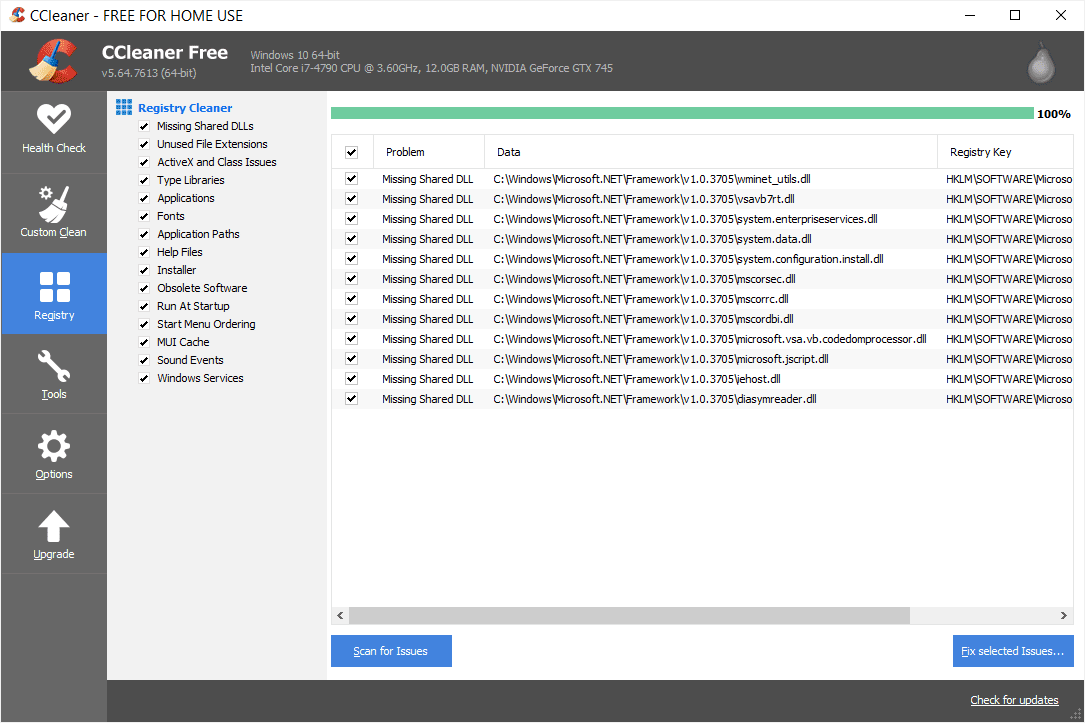
Wenn Sie den Scan in der Mitte abbrechen möchten - möglicherweise, weil der Abschluss zu lange dauert -, können Sie die gefundenen Fehler weiterhin beheben, bevor Sie ihn abgebrochen haben.
-
Auswählen
Ausgewählte Probleme lösen.Während alle von CCleaner gefundenen Registrierungseinträge standardmäßig aktiviert sind, können Sie alle Einträge deaktivieren, die Sie behalten möchten. Eines der großartigen Dinge an CCleaner im Vergleich zu seiner Konkurrenz ist, dass es nicht über Bord geht. Sie sind wahrscheinlich sicher, alles zu entfernen, was es findet.
-
Auswählen Ja im Dialogfeld mit der Frage "Möchten Sie die Registrierung sichern, bevor Sie Änderungen vornehmen?".
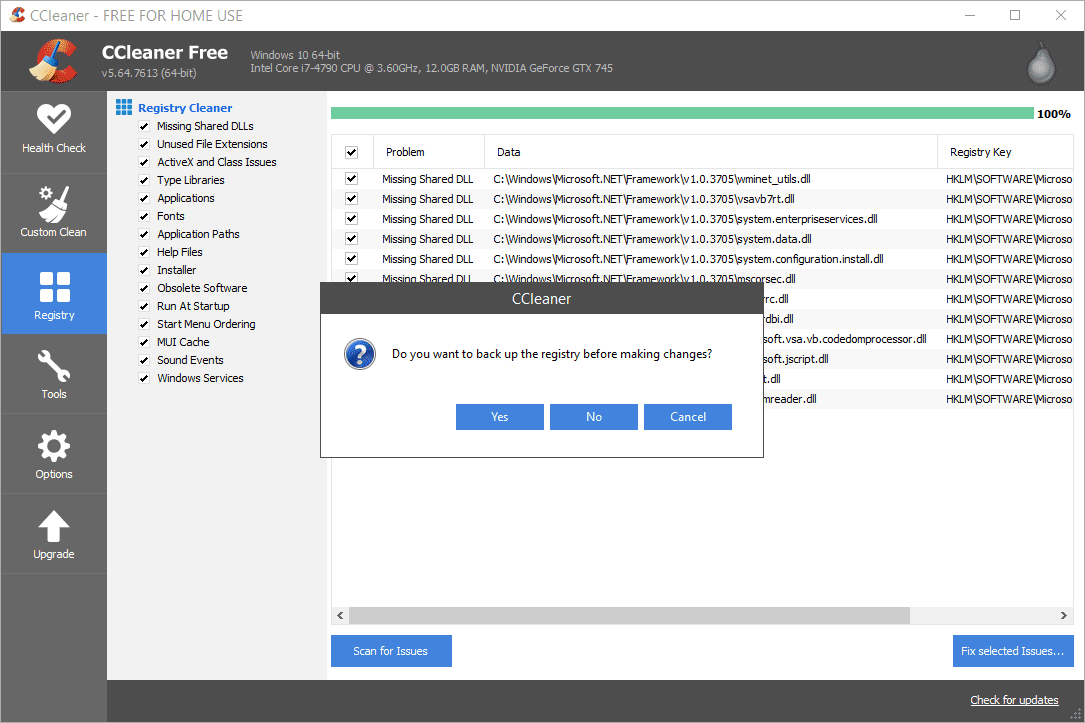
Wenn Sie nicht nach dem Sichern der Registrierung gefragt werden, können Sie dies durch Aktivieren sicherstellen, dass Sie das nächste Mal sind Eingabeaufforderung zum Sichern von Registrierungsproblemen anzeigen in Options > Vertiefung.
-
Wählen Sie einen geeigneten Ort zum Speichern der REG-Datei und wählen Sie dann Speichern.
Diese REG-Datei kann verwendet werden, um die Änderungen rückgängig zu machen, die CCleaner an der Registrierung vornehmen wird. Weitere Informationen finden Sie unter Wiederherstellen der Windows-Registrierung, wenn Sie sich später für die Verwendung der REG-Sicherung entscheiden.
-
Wählen Sie im nächsten Bildschirm Beheben Sie alle ausgewählten Probleme.
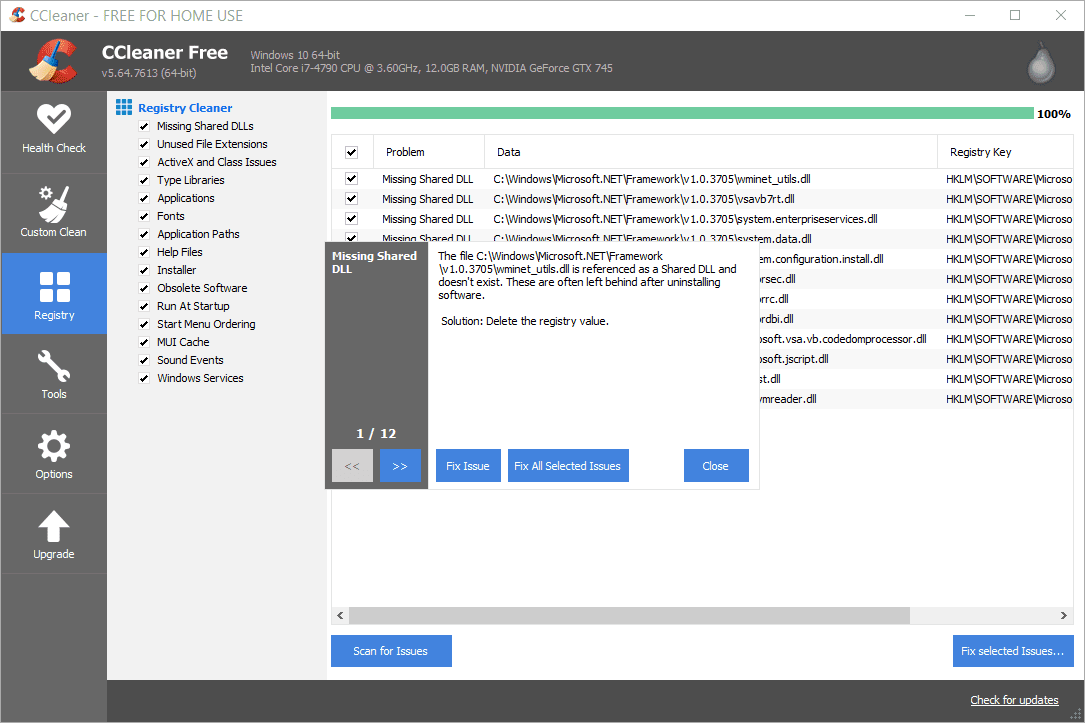
Sie können auch wählen Problem behoben um jeden Eintrag einzeln zu entfernen, aber Sie sind sich wahrscheinlich nicht sicher, welche Einträge beibehalten oder gelöscht werden sollen. Glücklicherweise kann CCleaner dies gut für Sie ermitteln. Entfernen Sie am besten alle auf einmal, insbesondere wenn es Hunderte oder Tausende gibt.
-
Auswählen Schließen nachdem alle Änderungen abgeschlossen sind. Dies kann nur ein oder zwei Sekunden bis zu mehreren Sekunden dauern, je nachdem, wie viele Registrierungsschlüssel CCleaner entfernt oder ändert und wie schnell Ihr Computer ist.
Es ist jetzt sicher, CCleaner zu schließen oder eine andere Systemreinigungsaufgabe mit dem Programm auszuführen.
Es ist jedoch eine gute Idee, die obigen Schritte erneut zu wiederholen, auch wenn Sie gerade eine Bereinigung der Registrierung mit CCleaner abgeschlossen haben. Ein wiederholter Scan ist erforderlich, da einige zuvor entfernte Elemente möglicherweise weitere Objekte erstellen, die entfernt werden müssen. In diesem Fall ist nur ein zweiter Scan (oder ein dritter oder vierter usw.) erforderlich, um diese neuen verwaisten Einträge zu löschen.
Wenn Sie einen zusätzlichen Scan ausführen und die Ergebnisse genau mit denen des vorherigen Scans übereinstimmen (dh in beiden Fällen wurden dieselben Einträge entfernt), können Sie die Wiederholung des Bereinigungsvorgangs beenden. Ein Grund dafür kann sein, dass ein Prozess diese Einträge benötigt und das System sie auch nach dem Löschen neu erstellt.
CCleaner ist vollständig auf der Website von Piriform dokumentiert und eine großartige Ressource, wenn Sie Hilfe benötigen.
Download von CCleaner

